

Por Gina Barrow, Última atualização: January 31, 2020
Você está querendo saber como mover músicas para o armazenamento do iCloud? Descubra as 2 formas eficientes de como fazê-lo neste novo artigo! iCloud tem sido armazenamento eficiente no iOS. Basicamente, quase tudo no seu iPhone requer uma conta do iCloud para você fazer backup e sincronizar. Podem ser seus contatos, fotos e muito mais, exceto música.
Embora a música que você comprou na iTunes Store permita que você armazene ou backup no iCloud, este armazenamento online não suporta o armazenamento de conteúdo de música.
Na maioria das vezes, sua música é armazenada na biblioteca do iTunes em seu computador e você simplesmente a sincroniza com seu dispositivo iOS para poder ouvir e brincar. O iCloud é praticamente usado apenas para backup e não como armazenamento. Mas, é possível mover sua música para o iCloud? Hoje, vamos aprender 2 maneiras de como mover músicas para o armazenamento do iCloud mais mais!
Após vários anos de software de codificação para telefones celulares, criamos uma ótima ferramenta que é fácil de usar para todos.
Aqui esta uma sugestao: Baixar Transferência de telefone FoneDog para mover músicas para o armazenamento do iCloud. Caso você queira mover músicas para o armazenamento iCould sozinho, reunimos algumas ideias e soluções abaixo.
Transferência telefônica
Transfira arquivos entre iOS, Android e Windows PC.
Transfira e faça backup de mensagens de texto, contatos, fotos, vídeos, músicas no computador facilmente.
Totalmente compatível com os mais recentes iOS e Android.
Download grátis

Parte 1: Como mover músicas sem problemas sem o iCloud – Guia recomendadoParte 2: mais 2 maneiras de mover músicas para o armazenamento do iCloudParte 3: Dica de bônus: como adicionar música à biblioteca de música do iCloudParte 4: Resumo
O iCloud não é apenas a opção de backup que você pode usar. Na verdade, existem muitas outras maneiras de mover sua música. Se sua principal preocupação é fazer backup de suas listas de reprodução de música, recomendo usar programas de terceiros como Transferência de telefone FoneDog.
Transferência de telefone FoneDog é um kit de ferramentas completo onde você pode importar ou exportar qualquer tipo de dados do seu dispositivo iOS para o computador ou para outro Smartphone. Não requer a intervenção do iTunes ou iCloud para você realizar a transferência.
Transferência telefônica
Transfira arquivos entre iOS, Android e Windows PC.
Transfira e faça backup de mensagens de texto, contatos, fotos, vídeos, músicas no computador facilmente.
Totalmente compatível com o iOS 13 e o Android 9.0.
Download grátis

É considerada a melhor alternativa do iTunes pela maioria dos usuários em todo o mundo. Transferência de telefone FoneDog pode fazer o seguinte:
Aqui está como usar Transferência de telefone FoneDog para mover sua música
Você primeiro precisa baixar e instalar o programa em seu computador antes de poder realizar a transferência. Após o download bem-sucedido, inicie Transferência de telefone FoneDog e conecte seu dispositivo iOS com um cabo USB.

O programa será capaz de reconhecer seu dispositivo automaticamente.
O próximo passo é exportar a música ou lista de reprodução desejada para o computador. Clique em Música no menu do painel esquerdo e espere o programa mostrar todos os arquivos de música armazenados no seu dispositivo.

Assim que todos os arquivos de música forem exibidos, marque aqueles que você deseja mover para o computador marcando ou marcando as caixas ao lado de cada um. Localize e clique no ícone Exportar e selecione Exportar para PC se quiser salvá-lo em seu computador. Você será solicitado a definir um novo local.
Você também pode optar por exportar a música para o iTunes, se necessário.
Você também pode mover a música por listas de reprodução. Clique em Listas de reprodução e, em seguida, clique em Exportar para PC. Basta esperar até que o processo seja concluído. Além de usar um programa de terceiros para transferir suas músicas, você também pode seguir o restante deste guia para determinar qual método funciona melhor.

Há duas maneiras que você pode fazer sobre como mover música para o armazenamento do iCloud, o primeiro é aproveitar o backup do iCloud e o próximo é mover a música manualmente. Passaremos por cada um desses métodos para entender melhor qual opção de transferência é melhor.
Isso fará backup de todo o conteúdo do iPhone sem permitir que você escolha quais itens deseja incluir.
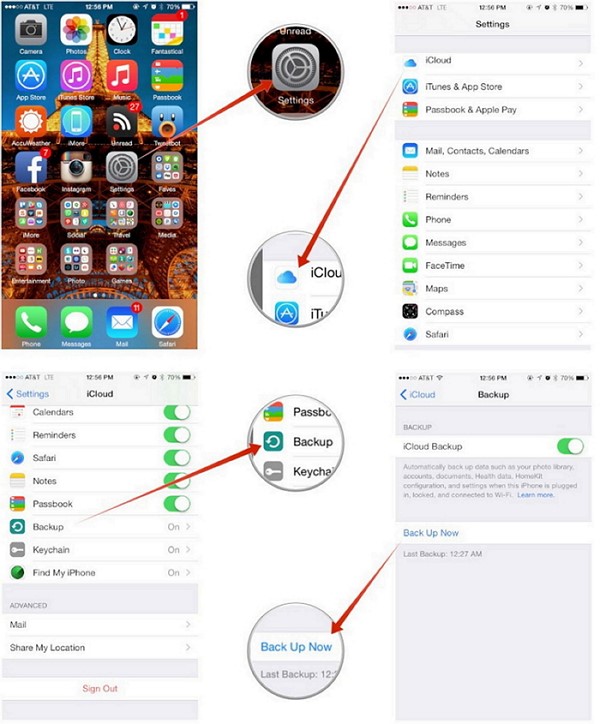
Siga este guia abaixo para mover suas músicas para a biblioteca de músicas do iCloud:
No entanto, mover músicas para sua biblioteca de músicas do iCloud só pode ser feito quando você estiver online. Você precisa se conectar à Internet para realizar esta ação e pode optar por baixar automaticamente a música para o seu dispositivo, se necessário, ou se tiver mais armazenamento restante.
Transferência telefônica
Transfira arquivos entre iOS, Android e Windows PC.
Transfira e faça backup de mensagens de texto, contatos, fotos, vídeos, músicas no computador facilmente.
Totalmente compatível com o iOS 13 e o Android 9.0.
Download grátis

Acabamos de aprender como mover músicas para o armazenamento do iCloud usando 3 métodos diferentes. Cabe a você qual método você acha que funcionará no seu dispositivo.
No entanto, eu recomendo usar Transferência de telefone FoneDog para uma transferência perfeita e sem perda de dados. Além desse método, você pode optar por fazer backup manual ou automático do conteúdo do telefone no iCloud. Mas a desvantagem do outro método 2 é que ele não apenas faz backup de sua música, mas de todo o conteúdo do telefone.
Pode levar muito do seu armazenamento do iCloud para você fazer esses outros 2 métodos. Depende de você qual método você usará, desde que tenha movido sua música com sucesso.
Deixe um comentário
Comentário
Transferência telefônica
Transfira dados do iPhone, Android, iOS e Computador para qualquer lugar sem qualquer perda com o FoneDog Phone Transfer. Como foto, mensagens, contatos, música, etc.
Download grátisArtigos Quentes
/
INTERESSANTEMAÇANTE
/
SIMPLESDIFÍCIL
Obrigada! Aqui estão suas escolhas:
Excelente
Classificação: 4.5 / 5 (com base em 86 classificações)